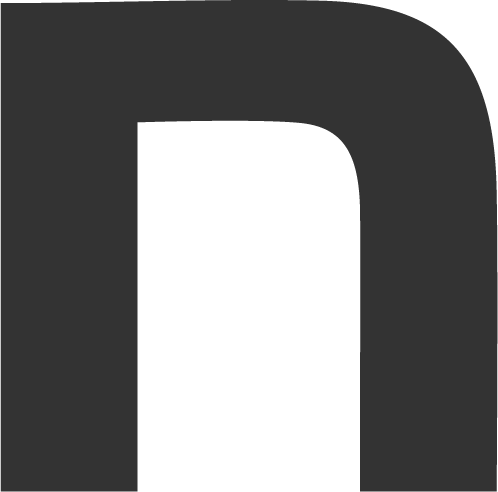もう書き起こしで疲れない!AIでZoom議事録をスマートに作る方法

こんにちは!サイトウです。
皆さんは、仕事でAIを活用していますか?
Soichiroでは、議事録作成、戦略資料の多角的な評価、業界調査など、さまざまな場面でAIを活用しています。
今回はその中から、「Zoomで行ったミーティングをAIを使ってスマートにまとめる方法」をご紹介します。
①zoomをレコーディング。ただし先方にもその旨を伝えて
ミーティングが始まって本題に入る前に、「議事録作成のため録画を開始してもよろしいでしょうか?」と一言、先方に伝えましょう。
画面下部にある「レコーディング」をクリックすると
1.このコンピューターにレコーディングする
2.クラウドにレコーディングする
という選択肢がでます。
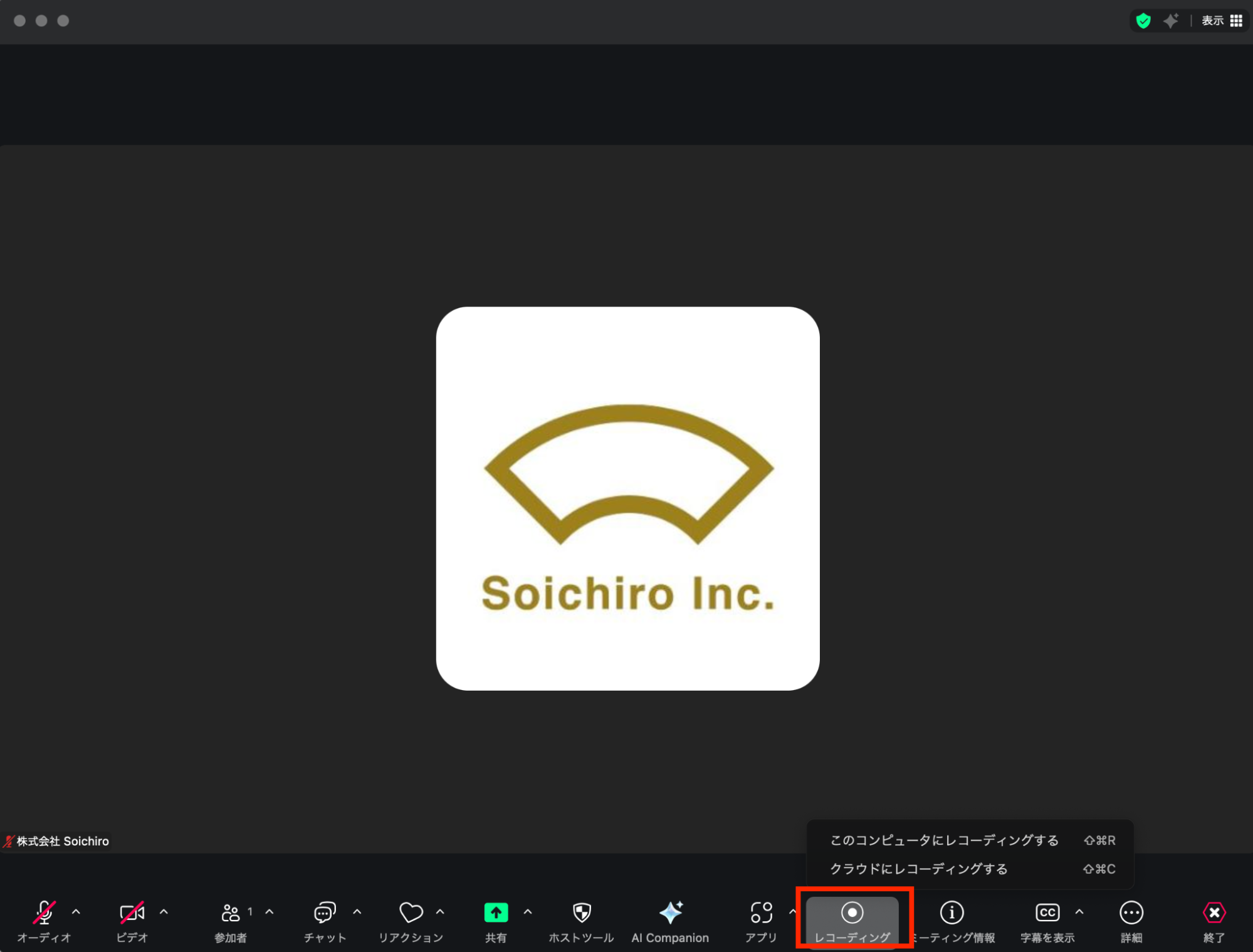
これは、
「録画をしているコンピューターに録画データを保存するか」
「zoomアカウントのクラウド上に録画データを保存するか」
という意味なのですが、お使いのPCの使用状況や活用状況によって選んでください。
これは、録画データをどこに保存するかの違いです。
お使いのPCの容量やチームの運用方針に合わせて選びましょう。
私はというと、会社共通のクラウド容量を圧迫しないよう、一旦自分のPCに保存し、議事録反映後に削除しています。
②ミーティングが終わったら、録画を保存
このコンピューターにレコーディングするを選択した場合、zoomソフトの上部「ハブ」をクリックすると、録画したデータが残っています。
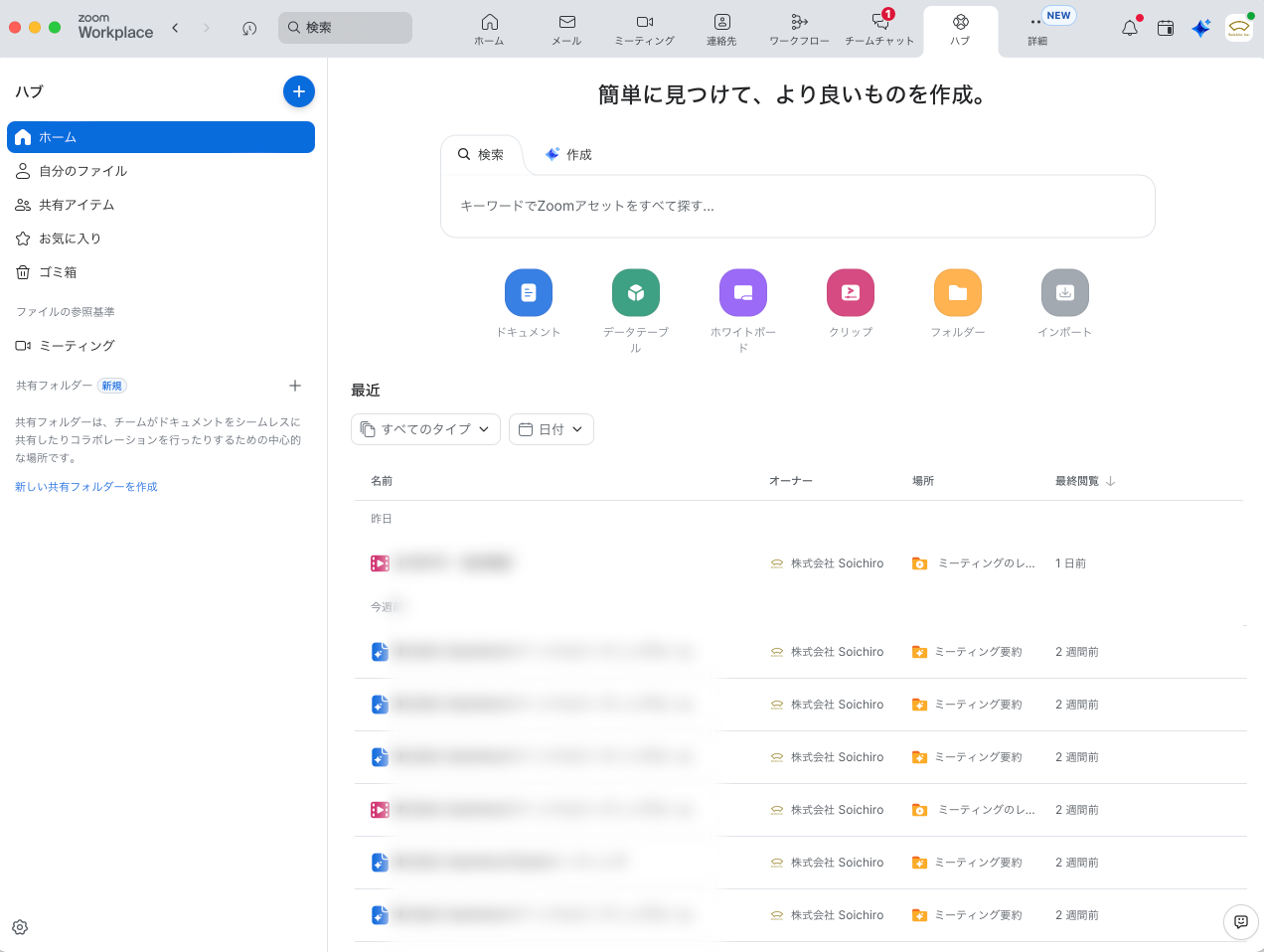
対象のミーティングを探し、右側の「…」をクリックすると、「ダウンロード」という項目が表示されます。
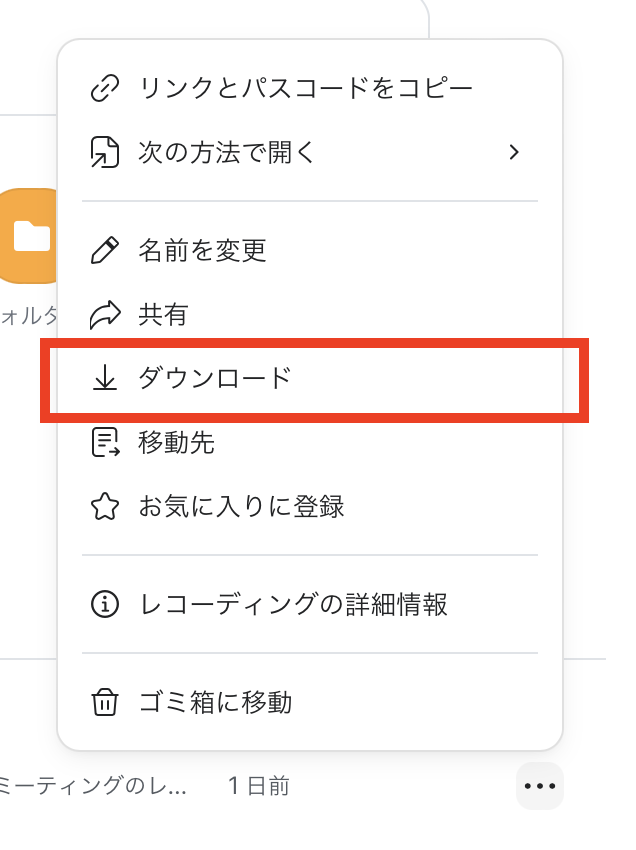
これで録画データの保存が完了です。
一方、「クラウドにレコーディングする」を選択した場合は、自動的に設定したフォルダへ保存されます。
保存先は次の手順で確認・変更が可能です。
右上の自分のアイコン>設定>レコーディング>保存場所
で設定することができます。
③保存した録画データをAIに取り込む
ここからがAI活用の本番!
今回使用するAIは「Google NotebookLM」です。
Google NotebookLMは、PDFやGoogleドキュメント、YouTube・MP4などの音声・動画データを取り込み、要約や分析を行ってくれるAIツールです。
(ログインにはGoogleアカウントが必要です)
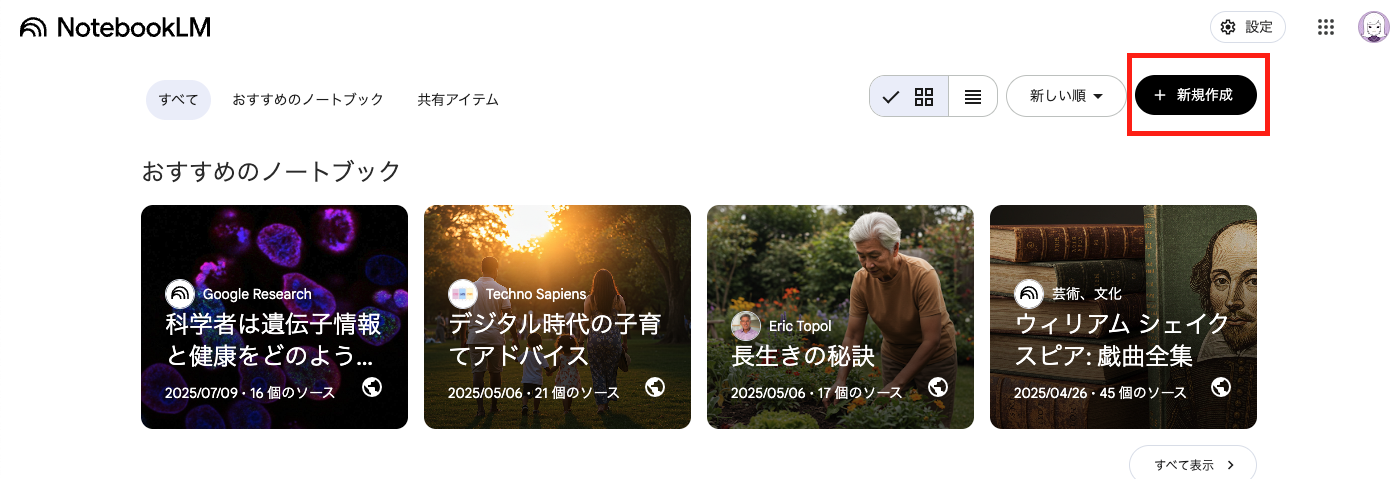
ログイン後、右上の新規作成をクリックすると、ソースを追加する画面が出てきます。
ここに、先ほどダウンロードした録画データを追加していきます。
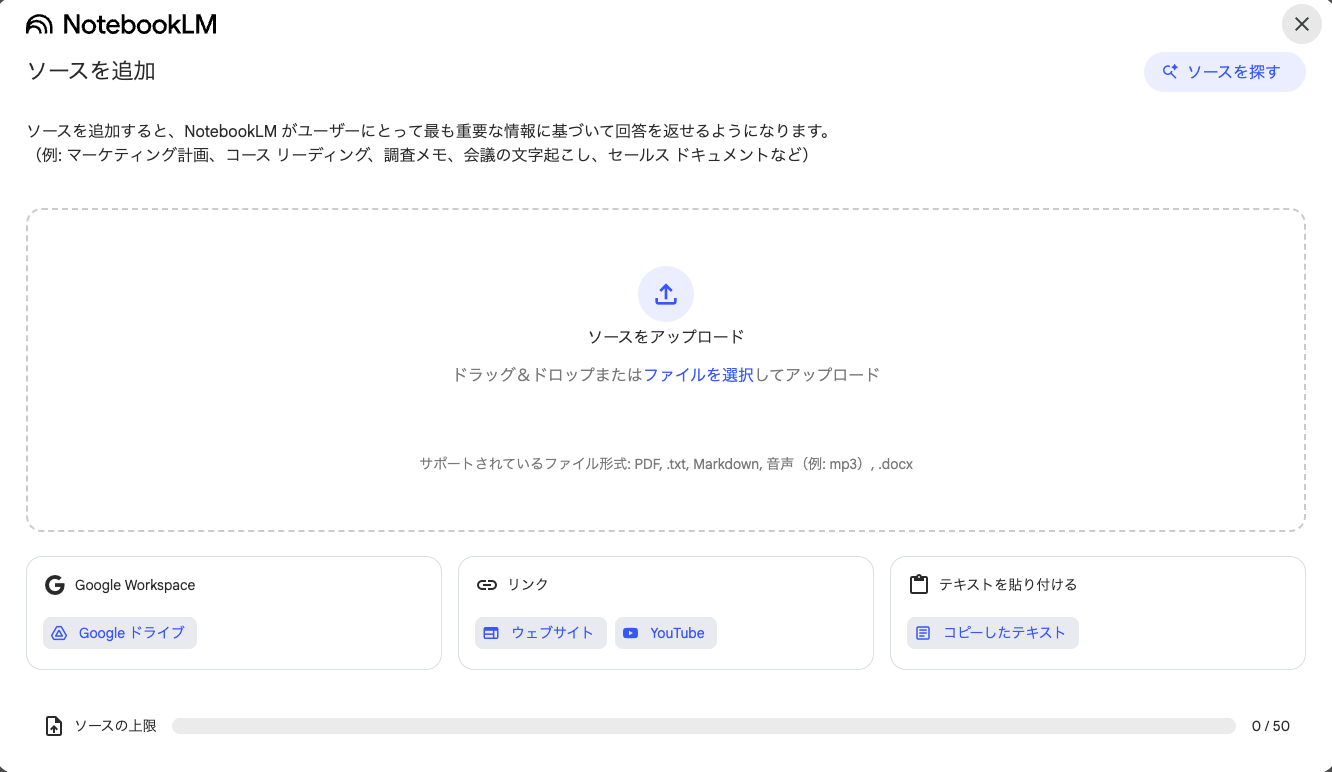
おすすめは、まとめたい案件やお客様ごとにノートブックを分けておくことです。
そうすれば、案件ごとに議事録や音声データを同じノートブックに入れて、まとめたい内容を絞ってAIに読み込ませることができます。
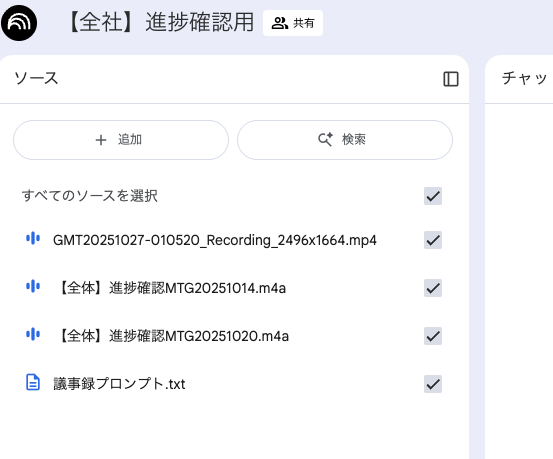
④プロンプトを入力して、AIに議事録を作ってもらおう
録画データを読み込んだNotebookLMに、議事録を作るためのプロンプトを入力しましょう。
今回はSoichiroで実際に使用しているプロンプトをご紹介します。
案件や社内運用によって内容は適宜変更ください。
音源を下記の項目で議事録にしてください。
会議名
開催日時
開催場所
出席者
欠席者
議事録作成者
会議の目的
担当者名と期限を入れたタスク
議題1
内容
主な意見・発言
決定事項
未決事項・保留事項
対応者と期限
議題2(以下繰り返し)
次回会議予定
閉会時刻
配布資料・参考資料(添付)
ない項目はなしで。
箇条書きでまとめてください。
少し待つと、NotebookLMが自動で議事録をまとめてくれます。
あとは内容を確認して必要に応じて修正するだけ。
お疲れさまでした、これで完了です!
注意点
AIを使うときに一番大きな懸念は「情報漏洩」だと思います。こちらに関して、Googleアカウントで NotebookLM を使う場合
- アップロードした資料
- チャットの内容
- 生成された回答
これらはAIの学習には使われません。
ただし、共有設定のミス や 社内ルール無しでの個人利用 は、情報漏洩リスクにつながります
お客様の情報を扱う場合は、より一層注意が必要です。
まとめ
AI活用は、日々の仕事の質を深めるだけでなく、今回のような効率化にも最適です。今回紹介したAI以外にも、昨今は用途に合わせたさまざまなAIツールが公開されています。
自分の業務に合ったAIをうまく取り入れて、よりスマートな働き方を目指していきましょう。